Helaas, de meest verwoestende ransomware virus heeft al een nieuwe versie uitgebracht en heeft ontlopen onze voorspellingen voor 2016. Een voorkomende aantal onderzoekers hebben deze laatste variant label CryptoWall 4.0, ook al is het nog onduidelijk of het CryptoWall 4.0 of gewoon een punt vrijlating.
Niettemin, de security gemeenschap is zeer bewust van wat de vorige versie CryptoWall 3.0 en zijn HELP_DECRYPT bestanden deed om computers over de hele wereld - schade van meer dan 18 miljoen USD per jaar. Nu, een nieuwe versie is gemeld aan de gebruiker bestanden te versleutelen en laat een losgeld briefje met instructies over hoe ze te decoderen - een typisch CryptoWall gedrag. Wat is het verschil is dat deze versie een sterkere encryptie-algoritme kan gebruiken en is gemeld uiterst moeilijk te hacken te zijn.
| Naam | CryptoWall 4.0 |
| Type | Ransomware Trojan |
| Korte Omschrijving | Deze verwoestende infectie versleutelt bestanden van gebruikers en vraagt vergoeding voor decryptie waarmee cybercriminelen wordt gestuurd. |
| Symptomen | CryptoWall 4.0 kan bestanden met de naam vertrekken “HELP_YOUR_FILES” met .txt, .html, .png extensies bevatten losgeld instructions.The gebruiker kan de bestanden van de pc met gewijzigde namen als extensies zien. |
| Distributie Methode | Phishing en spam e-mails, toebehoren (ZIP en scriptbestanden), anderen. |
| Detection Tool | Download Malware Removal Tool, om te zien of uw systeem is aangetast door malware |
| Gebruikerservaring | Word lid van onze forum om volg de discussie over CryptoWall 4.0. |
| Data Recovery Tool | Windows Data Recovery door Stellar Phoenix kennisgeving! Dit product scant uw schijf sectoren om verloren bestanden te herstellen en het kan niet herstellen 100% van de gecodeerde bestanden, maar slechts weinigen van hen, afhankelijk van de situatie en of u uw schijf hebt geformatteerd. |
| Data Recovery Tool | Windows Data Recovery door Stellar Phoenix kennisgeving! Dit product scant uw schijf sectoren om verloren bestanden te herstellen en het kan niet herstellen 100% van de gecodeerde bestanden, maar slechts weinigen van hen, afhankelijk van de situatie en of u uw schijf hebt geformatteerd. |
CryptoWall 4.0 - How Did I Get It?
Deze cyber-aanval is naar verluidt de verspreiding via verschillende methoden en het is bedoeld om gebruikers af te persen voor hun geld.
Een methode te verspreiden is via email. We hebben het over spammail campagnes zoals de beruchte Windows 10 gratis upgrade spam, die een bericht van Microsoft lijkt, bijvoorbeeld. Gebruikers melden e-aanvallen in verband met .ZIP attachments en links om kwaadaardige URL's.
Andere vormen van e-mail aanvallen worden genoemd e-spoofing en phishing en ze zijn meer gemeen met gerichte aanvallen. Spoofing maskers e-mailadres van de afzender als een persoon of een organisatie binnen de vertrouwde e-mailadressen van de gebruiker.
Er is ook een mogelijkheid je kan zijn doorgestuurd naar een kwaadaardige online koppeling door het hebben van een adware-programma op uw computer. Adware-programma's komen meestal als uitbreiding op uw browser gebundeld met downloaden van software leveren websites of torrent motoren gratis programma's.
CryptoWall 4.0 - Hoe Werkt Het?
Als je eenmaal besmet met het ransomware, het kan beginnen met het maken verschillende kwaadaardige bestanden in Windows XP, Uitzicht, 7, 8, 8.1 en 10:
→ C:\Documents and Settings Mijn documenten downloads analytics.exe
C:\Documents and Settings Administrator ApplcationData 29780b04 f5de21f429.exe
C:\Documents and Settings Administrator ApplcationData 29780b04
Het ook mag wijzigen de volgende Windows-bestanden:
→ C:\Documents and Settings Administrator Cookies index.dat
C:\Documents and Settings Administrator Local Settings Geschiedenis history.ie5 index.dat
C:\Documents and Settings Administrator Local Settings Temporary Internet Files Content.IE5 Index.dat
C:\WINDOWS Debug UserMode ChkAcc.bak
C:\WINDOWS Debug UserMode ChkAcc.log
C:\WINDOWS system32 CatRoot2 Edb.chk
C:\WINDOWS system32 CatRoot2 Edb.log
C:\WINDOWS system32 CatRoot2 {F750E6C3-38EE-11D1-85E5-00C04FC295EE}\CatDB
C:\WINDOWS system32 wbem Logs FrameWork.log
Deze bestanden kunnen worden geprogrammeerd scannen gebruikersgegevens, stop pc-beveiliging(Windows Firewall, antivirus software), gebruiker bijhouden en anderen. De verwoestende virus kan ook de volgende registry entries creëren voor zijn schadelijke bestanden te draaien op de volgende systeem start-up in de volgende registersleutel locaties:
→ HKEY_LOCAL_MACHINE Software Microsoft Windows CurrentVersion Explorer comdlg32 OpenSaveMRU *
HKEY_LOCAL_MACHINE Software Microsoft Windows CurrentVersion Explorer comdlg32 OpenSaveMRU exe
HKEY_LOCAL_MACHINE Software Microsoft Windows CurrentVersion Run
HKEY_LOCAL_MACHINE Software Microsoft Windows ShellNoRoam MUICache
HKEY_USERSS-1-5-21-430184907-3966876259-3679084233-500SoftwareMicrosoftCurrentVersionExplorerComDlg32OpenSaveMRU*
HKEY_USERSS-1-5-21-430184907-3966876259-3679084233-500SoftwareMicrosoftCurrentVersionExplorerComDlg32OpenSaveMRUexe
HKEY_USERS S-1-5-21-430184907-3966876259-3679084233-500 Software Microsoft CurrentVersion Run
HKEY_USERS S-1-5-21-430184907-3966876259-3679084233-500 Software Microsoft ShellNoRoam MUICache
Het virus vervolgens zou kunnen beginnen om uw computer te scannen op de meest gebruikte bestandstypen belangrijkste van die kunnen worden:
→ .exe, .pdf, .docx, .xls, .txt, .doc, .jpg, .bmp, .psd, .VDI, .swf, mp3, .mp4
De ransomware kan dan al van de gebruiker bestanden te versleutelen en wat erger is met deze 4.0 variant is dat het kan gebruiken verschillende bestandsextensies (bijvoorbeeld: NA7EP, 3Een, A2 voor verschillende bestanden) en het kan ook verander de naam van de bestanden, bovendien verwarrend de gebruiker. De bestanden gecodeerd met deze verachtelijke dreiging kan variëren van honderden tot duizenden, afhankelijk van hoeveel en hoe belangrijke bestanden van de gebruiker winkels op zijn / haar PC.
Na het coderen van bestanden met een sterke, bijna onmogelijk om encryptie te kraken, Deze verachtelijke dreiging dan begint de volgende bestanden in verschillende mappen. (kunnen Appdata%%%%% Local Desktop%%% Gebruikers):
→ HELP_YOUR_FILES.TXT
HELP_YOUR_FILES.HTML
HELP_YOUR_FILES.PNG
Deze bestanden de instructies voor hoe u het losgeld te betalen bevatten. Geïnfecteerde gebruikers melden het zien van dit bericht:
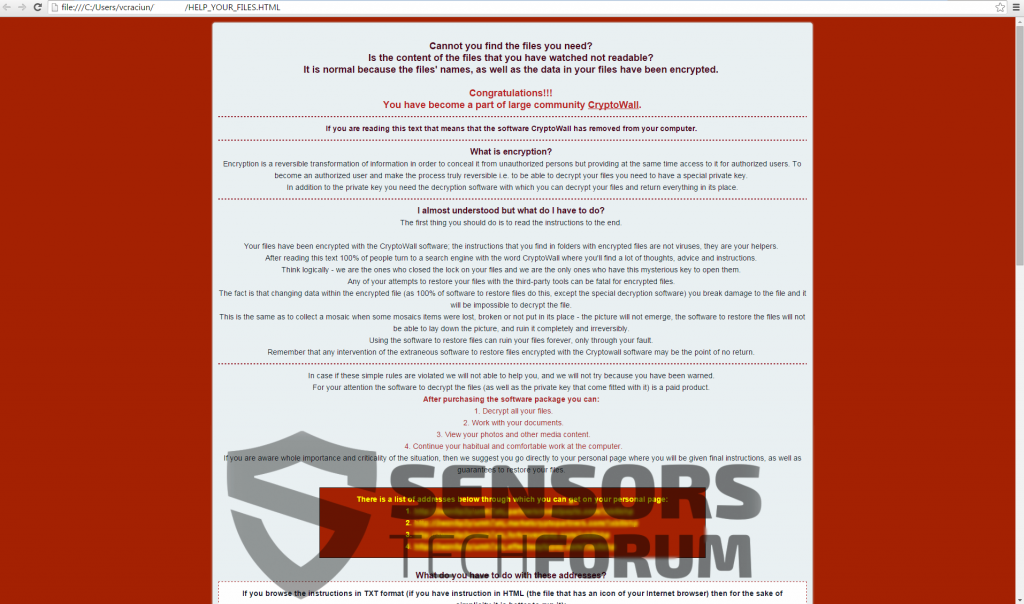
CryptoWall 3.0 Overeenkomsten
Wat wordt gerapporteerd hetzelfde als bij de eerdere versie, is dat 4.0 blijft naar zijn roots en gebruikt botnet (zombie) computers die reeds besmet zijn met het zijn aanvallen uit te voeren. Bovendien, eenmaal geactiveerd, kan verbinding met de volgende domeinen vast te kwaadaardige uitvoerbare downloaden:
→ pastimefoods (.) met;19bee88 (.)Met;adrive62 (.) met;httthanglong (.) met;mofiaweb (.) met;camerabeeld club(.) met;vk1001 (.) rutuvestir (.) met;parsimaj (.) met;frc-pr (.) met;www.frc-pr (.)met;adcconsulting (.)netto
Ook, versie 4.0 gebruikt nog steeds een zeer sterke versleutelingsalgoritme dat een decodeersleutel voor de bestanden heeft en het kan alleen worden gedecodeerd met de specifieke decodering dienst, die door de aanvallers.
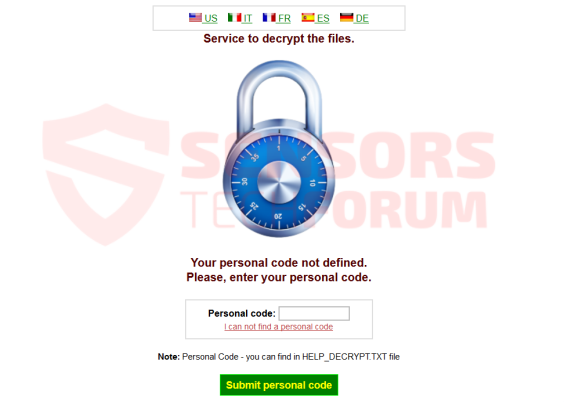
De ransomware gebruikt nog steeds Tor netwerk in zijn instructies sinds Tor is nog steeds anoniem en beschermt het losgeld betalingsproces.
In tegenstelling tot CryptoWall 3.0, CryptoWall 4.0 ransomware heeft nog meer sluw geworden, tricking verbeterde firewall bescherming op het slachtoffer computer geïnstalleerd. De ransomware is ook gemeld nog steeds vragen om een hoog losgeld betaling en onderhoudend om mock-gebruikers dat ze een deel van de #Cryptowall gemeenschap geworden.
Beveiliging onderzoekers adviseren gebruikers het losgeld niet te betalen, omdat zij de volgende ransomware werking van de cyber-criminelen te financieren. Het is ook nooit een garantie dat ze de decryptie sleutels ontvangen. Hoewel CryptoWall ontsleutelalgoritme is bewezen bijna onmogelijk te decoderen, zijn er nieuwe manieren die continu ontwikkelen zich tot het hacken van een computer met behulp van verschillende out-of-the-box methoden geweest. Jij kunt lezen er hier meer over en je kunt ook proberen om decoderen van uw gegevens met behulp van de tutorials verstrekt na dit artikel. Maar om bestanden te decoderen, het is belangrijk om deze verwoestende bedreiging verwijder eerst.
Verwijderen CryptoWall 4.0 Volledig van uw computer
Omdat de ransomware is in wezen een Trojaans paard, Het is belangrijk om eerst isoleren voordat verwijderen. Experts meestal gebruik van Live-OS opstarten om te scannen en verwijderen van malware, zoals trojans van geïnfecteerde pc's, Maar u kunt ook in staat zijn om CryptoWall verwijderen met behulp van de Veilige modus en het scannen van uw computer mee, instructies die je hieronder kunt vinden. Ook, Het is zeer raadzaam om niet te proberen om de dreiging handmatig te verwijderen en een geavanceerde anti-malware-tool om te scannen en op te sporen al het bijbehorende CryptoWall 4.0 bestanden automatisch. Zorg ervoor dat u een back-up van al uw bestanden, op een extern apparaat, zoals een USB-stick of externe SSD terwijl in de veilige modus. De ransomware kunnen scripts die bestanden automatisch te verwijderen indien zijn eigen kwaadaardige bestanden worden verwijderd hebben.
In het geval dat uw bestanden zijn versleuteld met de .jpg extensie kunt u meer informatie in het artikel over hoe te vinden CryptoWall RSA-4096-variant verwijderen en .jpg-gecodeerde bestanden herstellen
Als je opstarten in de veilige modus, zorg ervoor dat u een actieve verbinding met het web, omdat de anti-malware hulpmiddel nodig heeft om te werken en uit te voeren een effectieve scan.
Hier is hoe CryptoWall verwijderen 4.0 Ransomware van uw computer:
Terugzetten van bestanden versleuteld door CryptoWall 4.0
CryptoWall codering wordt beschouwd als bijna onmogelijk te decoderen. Echter, het goede nieuws is dat het aantal verschillende varianten kunnen hebben waarin verschillende decyrption methoden die zijn gemakkelijker te decoderen kunnen gebruiken. Om te proberen en direct breken de versleuteling, verwijzen wij u naar de volgende hierna genoemde methoden:
Methode 1:
Methode 2:
https://sensorstechforum.com/remove-rsa-2048-encryption-key-from-cryptowall-3-0/
Methode 3:
Gebruik bestand herstel software:
- Stellar Phoenix Data Recovery Technici License(Pro-versie met meer functies)
- Stellar Phoenix Windows Data Recovery
- Stellar Phoenix Photo Recovery
- Stap 1
- Stap 2
- Stap 3
- Stap 4
- Stap 5
Stap 1: Scannen op CryptoWall 4.0 met SpyHunter Anti-Malware Tool



Ransomware Automatische verwijdering - Videogids
Stap 2: Uninstall CryptoWall 4.0 en gerelateerde malware van Windows
Hier is een methode om in een paar eenvoudige stappen die moeten in staat zijn om de meeste programma's te verwijderen. Geen probleem als u Windows 10, 8, 7, Vista of XP, die stappen zal de klus te klaren. Slepen van het programma of de map naar de prullenbak kan een zeer slechte beslissing. Als je dat doet, stukjes van het programma worden achtergelaten, en dat kan leiden tot een instabiel werk van uw PC, fouten met het bestandstype verenigingen en andere onaangename activiteiten. De juiste manier om een programma te krijgen van je computer is deze ook te verwijderen. Om dat te doen:


 Volg de bovenstaande instructies en u zult met succes de meeste ongewenste en kwaadaardige programma's verwijderen.
Volg de bovenstaande instructies en u zult met succes de meeste ongewenste en kwaadaardige programma's verwijderen.
Stap 3: Verwijder eventuele registers, aangemaakt door CryptoWall 4.0 op uw computer.
De doorgaans gericht registers van Windows-machines zijn de volgende:
- HKEY_LOCAL_MACHINE Software Microsoft Windows CurrentVersion Run
- HKEY_CURRENT_USER Software Microsoft Windows CurrentVersion Run
- HKEY_LOCAL_MACHINE Software Microsoft Windows CurrentVersion RunOnce
- HKEY_CURRENT_USER Software Microsoft Windows CurrentVersion RunOnce
U kunt ze openen door het openen van het Windows-register-editor en met weglating van alle waarden, aangemaakt door CryptoWall 4.0 er. Dit kan gebeuren door de stappen onder:


 Tip: Om een virus gecreëerd waarde te vinden, U kunt met de rechtermuisknop op te klikken en klik op "Wijzigen" om te zien welk bestand het is ingesteld om te werken. Als dit het virus bestand locatie, Verwijder de waarde.
Tip: Om een virus gecreëerd waarde te vinden, U kunt met de rechtermuisknop op te klikken en klik op "Wijzigen" om te zien welk bestand het is ingesteld om te werken. Als dit het virus bestand locatie, Verwijder de waarde.
Voor het starten "Stap 4", alsjeblieft laars terug in de normale modus, in het geval dat u op dit moment in de Veilige modus.
Dit stelt u in staat om te installeren en gebruik SpyHunter 5 geslaagd.
Stap 4: Start uw pc in de veilige modus te isoleren en te verwijderen CryptoWall 4.0





Stap 5: Probeer om bestanden te herstellen Gecodeerde door CryptoWall 4.0.
Methode 1: Gebruik STOP Decrypter van Emsisoft.
Niet alle varianten van deze ransomware kan worden ontsleuteld gratis, maar we hebben de decryptor gebruikt door onderzoekers die vaak wordt bijgewerkt met de varianten die uiteindelijk gedecodeerd toegevoegd. U kunt proberen en decoderen van uw bestanden met behulp van de onderstaande instructies, maar als ze niet werken, dan helaas uw variant van de ransomware virus is niet decryptable.
Volg de onderstaande instructies om de Emsisoft decrypter gebruiken en decoderen van uw bestanden gratis. Je kan Download de Emsisoft decryptiehulpmiddel hier gekoppeld en volg de stappen hieronder:
1 Klik met de rechtermuisknop op de decrypter en klik op Als administrator uitvoeren zoals hieronder getoond:

2. Ben het eens met de licentievoorwaarden:

3. Klik op "Map toevoegen" en voeg vervolgens de mappen waarin u bestanden gedecodeerd zoals hieronder afgebeeld:

4. Klik op "decoderen" en wacht tot uw bestanden te decoderen.

Aantekening: Krediet voor de decryptor gaat naar onderzoekers die de doorbraak hebben gemaakt met dit virus Emsisoft.
Methode 2: Gebruik software voor gegevensherstel
Ransomware infecties en CryptoWall 4.0 streven ernaar om te versleutelen van uw bestanden met behulp van een encryptie-algoritme dat zeer moeilijk kan zijn om te decoderen. Dit is de reden waarom we een data recovery-methode die u kunnen helpen rond gaan direct decryptie en proberen om uw bestanden te herstellen hebben gesuggereerd. Houd er rekening mee dat deze methode niet kan worden 100% effectief, maar kan ook u helpen een veel of weinig in verschillende situaties.
Klik gewoon op de link en op de websitemenu's bovenaan, kiezen Data herstel - Data Recovery Wizard voor Windows of Mac (afhankelijk van uw besturingssysteem), en download en voer vervolgens de tool uit.
CryptoWall 4.0-FAQ
Wat is CryptoWall 4.0 Ransomware?
CryptoWall 4.0 is een ransomware infectie - de schadelijke software die geruisloos uw computer binnenkomt en de toegang tot de computer zelf blokkeert of uw bestanden versleutelt.
Veel ransomware-virussen gebruiken geavanceerde versleutelingsalgoritmen om uw bestanden ontoegankelijk te maken. Het doel van ransomware-infecties is om te eisen dat u een losgeld betaalt om toegang te krijgen tot uw bestanden.
What Does CryptoWall 4.0 Ransomware Do?
Ransomware is in het algemeen een kwaadaardige software dat is ontworpen om de toegang tot uw computer of bestanden te blokkeren totdat er losgeld wordt betaald.
Ransomware-virussen kunnen dat ook uw systeem beschadigen, corrupte gegevens en verwijder bestanden, resulterend in het permanent verlies van belangrijke bestanden.
How Does CryptoWall 4.0 Infecteren?
Via verschillende manieren. CryptoWall 4.0 Ransomware infecteert computers door te worden verzonden via phishing-e-mails, met virusbijlage. Deze bijlage is meestal gemaskeerd als een belangrijk document, zoals een factuur, bankdocument of zelfs een vliegticket en het ziet er erg overtuigend uit voor gebruikers.
Another way you may become a victim of CryptoWall 4.0 is if you download een nep-installatieprogramma, crack of patch van een website met een lage reputatie of als u op een viruslink klikt. Veel gebruikers melden dat ze een ransomware-infectie hebben opgelopen door torrents te downloaden.
How to Open .CryptoWall 4.0 bestanden?
U can't zonder decryptor. Op dit punt, de .CryptoWall 4.0 bestanden zijn versleutelde. U kunt ze pas openen nadat ze zijn gedecodeerd met een specifieke decoderingssleutel voor het specifieke algoritme.
Wat te doen als een decryptor niet werkt?
Raak niet in paniek, en maak een back-up van de bestanden. Als een decryptor uw niet heeft gedecodeerd .CryptoWall 4.0 bestanden succesvol, wanhoop dan niet, omdat dit virus nog steeds nieuw is.
Kan ik herstellen ".CryptoWall 4.0" Bestanden?
Ja, soms kunnen bestanden worden hersteld. We hebben er verschillende voorgesteld bestandsherstelmethoden dat zou kunnen werken als je wilt herstellen .CryptoWall 4.0 bestanden.
Deze methoden zijn op geen enkele manier 100% gegarandeerd dat u uw bestanden terug kunt krijgen. Maar als je een back-up hebt, uw kansen op succes zijn veel groter.
How To Get Rid of CryptoWall 4.0 Virus?
De veiligste en meest efficiënte manier voor het verwijderen van deze ransomware-infectie is het gebruik van een professioneel antimalwareprogramma.
Het scant en lokaliseert CryptoWall 4.0 ransomware en verwijder het vervolgens zonder extra schade toe te brengen aan uw belangrijke .CryptoWall 4.0 bestanden.
Kan ik ransomware melden aan de autoriteiten??
In het geval dat uw computer is geïnfecteerd met een ransomware-infectie, u kunt dit melden bij de lokale politie. Het kan autoriteiten over de hele wereld helpen de daders van het virus dat uw computer heeft geïnfecteerd, op te sporen en te achterhalen.
Onder, we hebben een lijst met overheidswebsites opgesteld, waar u aangifte kunt doen als u slachtoffer bent van een cybercrime:
Cyberbeveiligingsautoriteiten, verantwoordelijk voor het afhandelen van ransomware-aanvalsrapporten in verschillende regio's over de hele wereld:
Duitsland - Officieel portaal van de Duitse politie
Verenigde Staten - IC3 Internet Crime Complaint Center
Verenigd Koninkrijk - Actie Fraude Politie
Frankrijk - Ministerie van Binnenlandse Zaken
Italië - Staatspolitie
Spanje - Nationale politie
Nederland - Politie
Polen - Politie
Portugal - Gerechtelijke politie
Griekenland - Cyber Crime Unit (Griekse politie)
India - Mumbai politie - Cel voor onderzoek naar cybercriminaliteit
Australië - Australisch High Tech Crime Centre
Op rapporten kan in verschillende tijdsbestekken worden gereageerd, afhankelijk van uw lokale autoriteiten.
Kunt u voorkomen dat ransomware uw bestanden versleutelt??
Ja, u kunt ransomware voorkomen. De beste manier om dit te doen, is ervoor te zorgen dat uw computersysteem is bijgewerkt met de nieuwste beveiligingspatches, gebruik een gerenommeerd anti-malwareprogramma en firewall, maak regelmatig een back-up van uw belangrijke bestanden, en klik niet op kwaadaardige links of het downloaden van onbekende bestanden.
Can CryptoWall 4.0 Ransomware Steal Your Data?
Ja, in de meeste gevallen ransomware zal uw gegevens stelen. It is a form of malware that steals data from a user's computer, versleutelt het, en eist vervolgens losgeld om het te decoderen.
In veel gevallen, de malware-auteurs of aanvallers zullen dreigen de gegevens of te verwijderen publiceer het online tenzij het losgeld wordt betaald.
Kan ransomware WiFi infecteren??
Ja, ransomware kan WiFi-netwerken infecteren, aangezien kwaadwillende actoren het kunnen gebruiken om controle over het netwerk te krijgen, vertrouwelijke gegevens stelen, en gebruikers buitensluiten. Als een ransomware-aanval succesvol is, dit kan leiden tot verlies van service en/of gegevens, en in sommige gevallen, financiële verliezen.
Moet ik ransomware betalen?
Geen, je moet geen afpersers van ransomware betalen. Betalen moedigt criminelen alleen maar aan en geeft geen garantie dat de bestanden of gegevens worden hersteld. De betere aanpak is om een veilige back-up van belangrijke gegevens te hebben en in de eerste plaats waakzaam te zijn over de beveiliging.
What Happens If I Don't Pay Ransom?
If you don't pay the ransom, de hackers hebben mogelijk nog steeds toegang tot uw computer, gegevens, of bestanden en kunnen blijven dreigen deze openbaar te maken of te verwijderen, of ze zelfs gebruiken om cybercriminaliteit te plegen. In sommige gevallen, ze kunnen zelfs doorgaan met het eisen van extra losgeld.
Kan een ransomware-aanval worden gedetecteerd??
Ja, ransomware kan worden gedetecteerd. Antimalwaresoftware en andere geavanceerde beveiligingstools kan ransomware detecteren en de gebruiker waarschuwen wanneer het op een machine aanwezig is.
Het is belangrijk om op de hoogte te blijven van de nieuwste beveiligingsmaatregelen en om beveiligingssoftware up-to-date te houden om ervoor te zorgen dat ransomware kan worden gedetecteerd en voorkomen.
Worden ransomware-criminelen gepakt?
Ja, ransomware-criminelen worden gepakt. Wetshandhavingsinstanties, zoals de FBI, Interpol en anderen zijn succesvol geweest in het opsporen en vervolgen van ransomware-criminelen in de VS en andere landen. Naarmate ransomware-bedreigingen blijven toenemen, dat geldt ook voor de handhavingsactiviteiten.
Over de CryptoWall 4.0 Onderzoek
De inhoud die we publiceren op SensorsTechForum.com, deze CryptoWall 4.0 handleiding voor het verwijderen inbegrepen, is het resultaat van uitgebreid onderzoek, hard werken en de toewijding van ons team om u te helpen de specifieke malware te verwijderen en uw versleutelde bestanden te herstellen.
Hoe hebben we het onderzoek naar deze ransomware uitgevoerd??
Ons onderzoek is gebaseerd op een onafhankelijk onderzoek. We hebben contact met onafhankelijke beveiligingsonderzoekers, en als zodanig, we ontvangen dagelijkse updates over de nieuwste malware- en ransomware-definities.
Bovendien, het onderzoek achter de CryptoWall 4.0 ransomware-bedreiging wordt ondersteund met VirusTotal en NoMoreRansom project.
Om de ransomware-dreiging beter te begrijpen, raadpleeg de volgende artikelen die deskundige details bieden:.
Als een site die sindsdien is toegewijd aan het verstrekken van gratis verwijderingsinstructies voor ransomware en malware 2014, De aanbeveling van SensorsTechForum is let alleen op betrouwbare bronnen.
Hoe betrouwbare bronnen te herkennen:
- Controleer altijd "Over ons" webpagina.
- Profiel van de maker van de inhoud.
- Zorg ervoor dat er echte mensen achter de site staan en geen valse namen en profielen.
- Controleer Facebook, LinkedIn en Twitter persoonlijke profielen.


 1. Voor Windows 7, XP en Vista.
1. Voor Windows 7, XP en Vista. 2. Voor Windows 8, 8.1 en 10.
2. Voor Windows 8, 8.1 en 10.







 1. Installeer SpyHunter te scannen en verwijder CryptoWall 4.0.
1. Installeer SpyHunter te scannen en verwijder CryptoWall 4.0.


















 Malwarebytes Anti-Malware
Malwarebytes Anti-Malware STOPzilla Anti-Malware
STOPzilla Anti-Malware












